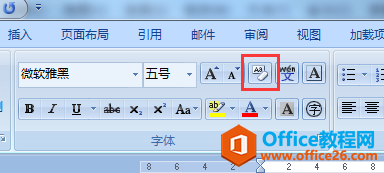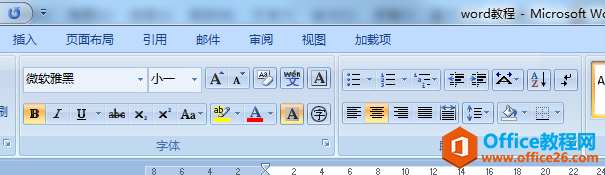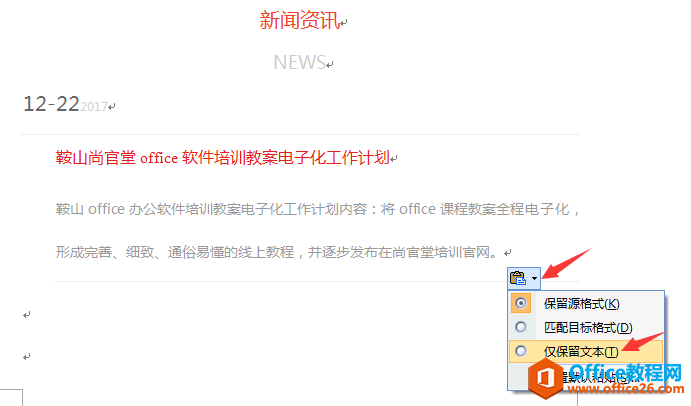-
word中清除格式和选择性粘贴的应用
-
清除格式,就是将所选取的文字清除掉已有的格式,例如颜色字体字号等,恢复到最初始输入文字时的状态,也就是没对其设置格式前的状态。
清除格式按钮在字体中:

例如下面的文字:

具备的格式:

选择文字,点击清除格式按钮后,文字的格式都消失了,变成了左对齐宋体五号黑色,也就是默认的字体字号,原有设置好的格式被清除掉了:

清除格式可以应用于一篇文章或部分文字的重新排版,可能文字格式太多太乱,想重新针对文字进行彻底地格式设定,就可以先清除格式,再去设置格式。
也可以用于别处复制过来的文字格式清除,例如我们经常会上网查询资料,查询到资料后一般都会复制网页上的文字,粘贴到word中,这样就会把网页中文字的格式也一并复制过来,这时就可以使用清除格式来去掉原有的文字格式。
说到从网页复制文字到word中,word还有一个更实用的功能,叫做选择性粘贴,这个功能非常适用于上面所说的网页复制内容粘贴到word里清除文字格式。 举例说,我们现在在网页中选择了文字内容,并做了复制:

直接粘贴到word中,是这样的:

可以看到,网页中文字原有的格式都被粘贴过来了,这时就可以使用上面提及到的清除格式来过滤掉文字格式,或者直接使用选择性粘贴,点击粘贴下面的三角箭头:

从中选择“选择性粘贴”
选择“无格式文本”,确定

粘贴后是这样子的:

原有文字的格式在粘贴时就直接被清除掉了,简单省事。
还有一种方式,就是在直接粘贴后,粘贴的内容右下角可能出现一个剪贴板的图标,点击下拉三角箭头,也可以选择是否保留格式:

本文摘自:https://www.office26.com/word/word_29665.html,感谢原作者
© 版权声明
文章版权归作者所有,未经允许请勿转载。
THE END